Fix: Ups Noget gik galt Fejl i Twitter-søgning
I denne artikel forsøgte vi at løse fejlen "Ups, noget gik galt", som Twitter-brugere støder på, når de forsøger at søge.

Twitter-brugere er ikke i stand til at søge ved at støde på fejlen "Ups, noget gik galt", når de vil søge. Hvis du står over for et sådant problem, kan du finde en løsning ved at følge forslagene nedenfor.
- Hvad er Ups Something Went Wrong Error i Twitter-søgning?
- Sådan rettes Ups Noget gik galt fejl i Twitter-søgning
Hvad er Ups Something Went Wrong Error i Twitter-søgning?
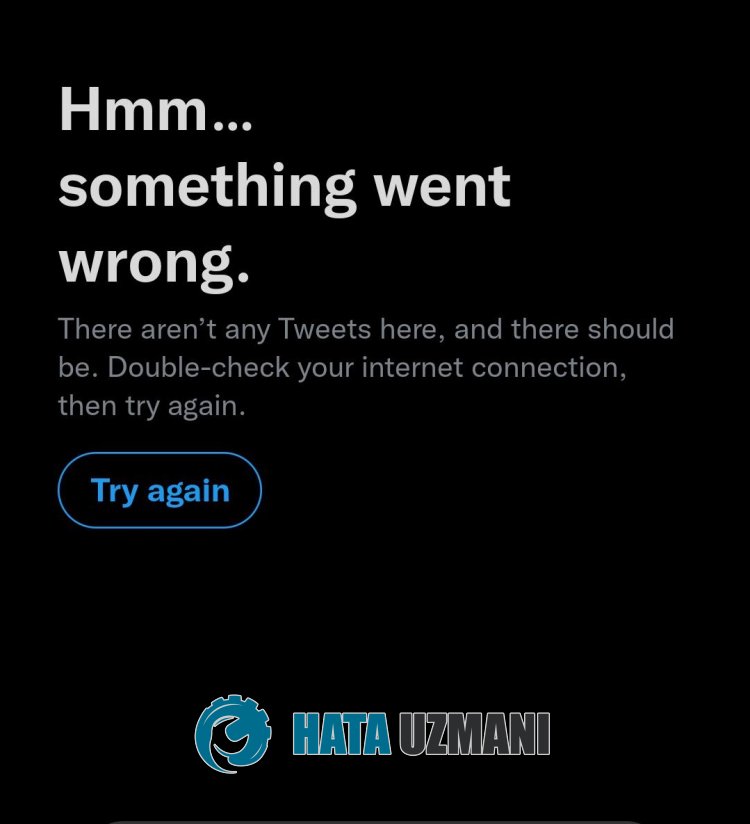
Twitter Ups Noget gik galt fejl er normalt forårsaget af et problem med internetcachen.
Det kan også ske på grund af applikationens cache, eller fordi opdateringen er forældet.
Selvfølgelig kan du støde på en sådan fejl, ikke kun på grund af dette problem, men også på grund af mange problemer.
Derfor vil vi give dig et par forslag til, hvordan du kan rette fejlen "Ups, noget gik galt", du støder på, mens du søger på Twitter.
Sådan rettes Ups Noget gik galt fejl i Twitter-søgning
For at rette denne fejl kan du finde løsningen på problemet ved at følge forslagene nedenfor.
1-) Tjek dit internet
Netværksforbindelsesproblemer i onlineapplikationer kan forårsage, at du støder på forskellige fejl som denne, og din adgang kan være begrænset.
Derfor skal du tjekke dit internet og se, hvad der forårsager problemet.
Hvis du opretter forbindelse via Wi-Fi, skal du kontrollere det netværk, du opretter forbindelse til.
Hvis du ikke har observeret nogen netværksforbindelsesproblemer, skal du logge ind på Twitter-applikationen og tjekke ved at slå Wi-Fi-forbindelsen fra og til igen.
Hvis problemet fortsætter, kan du kontrollere, om problemet fortsætter igen ved at aktivere mobildata.
2-) Ryd Twitter-cache
Ethvert problem med Twitter-cachen kan få dig til at støde på forskellige fejl som denne.
Derfor kan du ved at rydde Twitter-cachen få cachen omkonfigureret.
For Android-brugere;
- Få adgang til indstillingsmenuen.
- Tryk derefter på "Applikationer".
- Tryk på "Twitter"-applikationen på skærmen, der åbnes.
- Tryk derefter på "Lagring", og klik på knappen "Ryd data" for at rydde dem.
For iOS-brugere;
- Få adgang til indstillingsmenuen.
- Tryk derefter på "Generelt".
- Tryk på "iPhone Storage" på skærmen, der åbnes.
- Vælg derefter appen "Twitter", og klik på "Offload app" for at rydde den.
Efter denne proces skal du åbne Twitter-applikationen og kontrollere, om problemet fortsætter.
3-) Opdater Twitter
Det faktum, at Twitter-applikationen ikke er opdateret, vil medføre, at du støder på forskellige fejl som denne, og at du ikke kan bruge mange funktioner.
Hvis du står over for Twitter Ups, noget gik galt, skal du tjekke, om Twitter-appen er opdateret.
Tjek for dette, om Twitter modtager en ny opdateringsanmodning ved hjælp af Google Play Butik eller App Store-applikationen.
4-) Brug Twitter Lite
Hvis ingen af forslagene ovenfor er løsningen for dig, kan du tjekke ved hjælp af Twitter Lite.
Denne proces vil kun være gyldig for brugere med Android-enheder.
- Åbn Google Play Butik, og søg efter "Twitter Lite".
- Installer derefter "Twitter Lite".
Når installationsprocessen er fuldført, skal du køre programmet og kontrollere, om problemet fortsætter, ved at logge ind på din konto.
![Hvordan rettes YouTube-serverfejlen [400]?](https://www.hatauzmani.com/uploads/images/202403/image_380x226_65f1745c66570.jpg)































